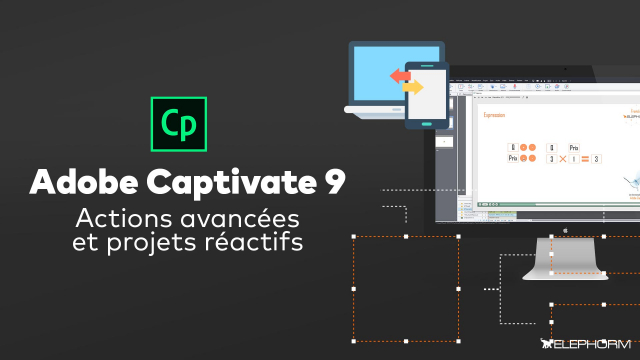Pilotage de la Tête de Lecture dans Adobe Captivate
Cette leçon couvre l'utilisation des actions pause et continuer pour contrôler la tête de lecture dans Adobe Captivate.
Introduction
Les actions permettant de piloter la tête de lecture et de naviguer dans le module
Créer un module non linéaire
Les actions permettant de modifier l’affichage d’un objet
Les actions permettant de modifier l’interface de navigation
Les actions permettant de piloter l’audio
Les actions permettant d’effectuer des actions extérieures au module
Les actions permettant d’aller plus loin
Les variables dans Adobe Captivate









Les actions avancées
Les actions partagées
Les actions avancées conditionnelles
Les quizs avancés dans Adobe Captivate








Les projets réactifs










Détails de la leçon
Description de la leçon
Commençons notre exploration des actions par examiner celles qui permettent de piloter la tête de lecture dans Adobe Captivate. Les actions continuer et pause sont fondamentales pour ce type de contrôle. Lors de cette leçon, nous découvrirons que la tête de lecture, qui se déplace temporellement, peut être arrêtée par une pause et reprise par l'action continuer.
Lorsque vous créez un bouton, il est crucial de noter que par défaut, une option "suspendre après" est activée, créant une pause dans la tête de lecture. Cliquer sur le bouton "continuer" relance normalement la lecture. Pour appliquer ces actions au bouton correspondant, il faut simplement aller dans les propriétés du bouton et sélectionner l'action désirée dans l'onglet actions, bien que la liste puisse être désorganisée et mal traduite.
Cette leçon, bien qu’elle mette en avant des exemples pédagogiques, n'illustre pas nécessairement les usages les plus fréquents de ces actions. En réalité, les actions continuer et pause trouvent leur pertinence davantage dans des contextes avancés de projets Captivate.
Objectifs de cette leçon
Les objectifs de cette vidéo incluent : Apprendre à utiliser les actions pause et continuer dans Adobe Captivate ; Comprendre le pilotage de la tête de lecture ; Explorer l'application de ces actions dans des projets avancés.
Prérequis pour cette leçon
Pour suivre cette vidéo, les spectateurs doivent avoir des connaissances de base en utilisation d'Adobe Captivate, y compris la création de boutons et l'accès aux propriétés des objets.
Métiers concernés
Les métiers concernés par cette leçon incluent les concepteurs pédagogiques, les formateurs en ligne et les développeurs de contenu e-learning.
Alternatives et ressources
Pour des fonctions similaires, les utilisateurs peuvent explorer d'autres logiciels e-learning comme Articulate Storyline ou Camtasia, bien que les fonctionnalités et l'ergonomie puissent varier.
Questions & Réponses